Uvod
4. jula 2019. Zakon o porezu na robu i usluge, obavezujući od 1. septembra 2019. godine, uvodi obavezu izveštavanja u elektronskom dokumentu koji čine Jednolity Plik Kontrolny PDV (JPK_VAT) deklaracijom (Jednolity Plik Kontrolny VDEK – "JPK_VDEK") – JPK-V7M.
Microsoft Dynamics 365 Finance podržava JPK_V7M format. Da biste pročitali opštu dokumentaciju o funkcijama, pogledajte članak Deklaracija PDV-a sa registrima (JPK-V7M, VDEK) – finansije | Dynamics 365 | Microsoft Learn. Detalje o početnom izdanju funkcije i dodatnim ispravkama potražite u sledećim člancima baze znanja:
|
KB broj |
Naslov |
|
JPK_V7M zamena JPK_VAT (SAF PDV) od 1. oktobra 2020. u Dynamics 365 finance |
|
|
Dodati paket I za standardnu deklaraciju o PDV-u datoteke nadzora sa registrima (JPK_V7M) u dynamics 365 finance |
|
|
Deklaracija PDV-a sa registrima JPK-V7M (VDEK) u Excel formatu u Dynamics 365 Finance |
|
|
Deklaracija PDV-a sa registrima JPK-V7M (VDEK) otključava mogućnost delimičnog generisanje u Dynamics 365 finansijama |
|
|
Deklaracija PDV-a sa registrima JPK-V7M (VDEK) – obavezno razdeljeno izveštavanje o plaćanju u Dynamics 365 finance |
|
|
Određeni scenariji za tipove dokumenata "RO/FP" u poljskom Jednolitego Pliku Kontrolnego VDEK (JPK-V7M) u sistemu Dynamics 365 Finance |
|
|
Poljska: JPK_V7M (VDEK) – poboljšanje proceduralnih oznaka |
|
|
Poljska: Jednolitego Pliku Kontrolnego VDEK (JPK-V7M, VDEK) jul 2021. promene u Dynamics 365 Finance |
Ovaj članak je posvećen primeni promena u šemi JPK-V7M izveštaja neophodnih za periode izveštavanja počevši od 1. januara 2022. godine – JPK-V7M(2).
Pregled promena u verziji 2 JPK-V7M
Verzija "2" JPK-V7M uvodi sledeće promene:
-
XSD verzija 2, važi za periode izveštavanja počev od 1. januara 2022.
-
Opis za P_26 je promenjen u "Wysokość podatku nalełnego z tytułu importu towarów rozliczanego zgodnie z art. 33a ustawy"
-
Izračunavanje P_53 je promenjeno u "Ako je P_51> 0 onda je P_53 = 0, u suprotnom ako je (P_48 + P_49 + P_52) - P_38> = 0, trebalo bi da bude prikazano izračunavanje P_53 = P_48 – P_38 + P_49 + P_52 u suprotnom 0".
-
Nova P_540 uvedena je u okviru Deklaracja čvora: "Zwrot na rachunek rozliczeniowy podatnika w terminie 15 dni: 1 – tak".
-
Opis za P_55 je promenjen u "Zwrot na rachunek VAT podatnika w terminie 25 dni: 1 - tak"
-
Opis za P_56 je promenjen u "Zwrot na rachunek rozliczeniowy podatnika w terminie 25 dni (art). 87 ust. 6 ustawy): 1 - tak"
-
Nova P_560 uvedena je u okviru Deklaracja čvora: "Zwrot na rachunek rozliczeniowy podatnika w terminie 40 dni: 1 - tak".
-
Opis za P_57 je promenjen u "Zwrot na rachunek rozliczeniowy podatnika w terminie 60 dni: 1 - tak"
-
Opis za P_58 je promenjen u "Zwrot na rachunek rozliczeniowy podatnika w terminie 180 dni: 1 - tak"
-
Nova P_660 uvedena je pod Deklaracja čvorom: "Podatnik ułatwiał w okresie rozliczeniowym dokonanie czynności, o których mowa w art. 109b ust. 4 ustawy: 1 - tak".
-
Opis vrednosti za TdowoduSprzedazy oznaku u okviru Ewidencja čvora promenjen je referencom na "Wypełnić zgodnie z „ 10 ust. 5 rozporzedzenia Ministra Finansów, Inwestycji i Rozwoju z dnia 15 pałdziernika 2019 r. w sprawie szczegółego zakresu danych zawartych w deklaracjach podatkowych i w ewidencji w zakresie podatku od towarów i usług (Dz. U. z 2019 r. poz. poz. 1988. zm.)"
-
Opis vrednosti za oznaku TDowoduZakupu ispod Ewidencja čvora promenjen je referencom na "Wypełnić zgodnie z „ 11 ust. 8 rozporzedzenia Ministra Finansów, Inwestycji i Rozwoju z dnia 15 pałdziernika 2019 r. w sprawie szczegółowego zakresu danych zawartych w deklaracjach podatkowych i w ewidencji w zakresieu podatku od towarów i usług"
-
Opis GTU_* oznaka je promenjen pomoću reference za "Wypełnić zgodnie z „ 10 ust. 3 rozporzedzenia Ministra Finansów, Inwestycji i Rozwoju z dnia 15 pałdziernika 2019 r. w sprawie szczegółowego zakresu danych zawartych w deklaracjach podatkowych i w ewidencji w zakresie podatku od towarów i usług".
-
Opis oznaka procedura promenjen je referencom na "Vajpelić zgodnie z „ 10 ust. 4 rozporzedzenia Ministra Finansów, Inwestycji i Rozwoju z dnia 15 pałdziernika 2019 r. w sprawie szczegółowego zakresu danych zawartych w deklaracjach podatkowych i w ewidencji w zakresie podatku od towarów i usług.".
-
Opis oznake IMP je promenjen sa referencom na "Wypełnić zgodnie z „ 11 ust. 2 pkt 1 rozporzódzenia Ministra Finansów, Inwestycji i Rozwoju z dnia 15 pałdziernika 2019 r. w sprawie szczegółowego zakresu danych zawartych w deklaracjach podatkowych i w ewidencji w zakresie podatku od towarów i usług.".
-
Dodat je WSTO_EE novi označivač za "Wewntrzwspólnotowej sprzedaśy na odległość towarów, które w momencie rozpoczłcia ich wysyłki lub transportu znajdujó sił na terytorium kraju, oraz świadczenia usług telekomunikacyjnych, nadawczych i elektronicznych, o których mowa w art. 28k ustawy, na rzecz podmiotów niebłdcych podatnikami, posiadajcych siedzibł, stałe miejsce zamieszkania lub miejsce pobytu na terytorium pannystwa członkowskiego innym nirytorium kraju"
-
Dodat je novi IEDoznačivač za "Dostawy towarów, o której mowa w art. 7a ust. 1 i 2 ustawy, dokonanej przez podatnika ułatwiajcego tł dostawł, który nie korzysta z procedury szczególnej, o której mowa w dziale XII w rozdziale 6a lub 9 ustawy lub w odpowiadajcych im regulacjach, dla której miejscem dostawy jest terytorium kraju"
-
Označivač "MPP" je izuzet za sve dokumente u izveštaju.
-
Označivač "SW" je izuzet za sve dokumente u izveštaju.
-
Označivač "EE" je izuzet za sve dokumente u izveštaju.
-
Uvedene su dve dodatne oznake za izveštavanje o dokumentima sa omogućenom oznakom KorektaPodstawyOpodt : TerminPlatnosci – "Data upływu terminu płatności w przypadku korekt dokonanych zgodnie z art. 89a ust. 1 ustawy" i DataZaplaty – "Data dokonania zapłaty w przypadku korekt dokonanych zgodnie z art. 89a ust. 4 usta. Jedan od ovih datuma mora da se prijavi kada se prijavi oznaka KorektaPodstawyOpodt , u zavisnosti od toga da li je faktura kasnela ili je prekoračila rok.
Promene navedene iznad važe za periode izveštavanja posle 1. januara 2022. Zbog toga je novi uslov uveo algoritam izveštavanja oznaka sa gorenavedene liste: za periode sa datumom početka pre 1. januara 2022. – stara pravila dovršavanja će se primeniti, kada će se za period sa datumom početka posle 1. januara 2022. primeniti nova pravila dovršavanja.
Podešavanje za JPK-V7M(2)
Da biste nadograditi instalaciju za JPK-V7M(2) sa JPK-V7M(1) iz odeljka Finansije, morate da pratite korake opisane u ovom odeljku. Da biste podesili JPK-V7M(2) u slučaju da ova funkcija nije prethodno korišćena, pratite opšta uputstva: Deklaracija PDV-a sa registrima (JPK-V7M, VDEK) – finansijske | Dynamics 365 | Microsoft Learn.
1. Nadogradnja Dynamics 365 finansijske aplikacije
Da biste prijavili JPK-V7M(2) Dynamics 365 Finance aplikaciju moraju biti sledeće ili novije verzije:
|
Dynamics 365 Finance verzija |
Broj izdanja |
|
10.0.23 |
10.0.1037.30 |
|
10.0.24 |
10.0.1060.0 |
2. Uvoz novih verzija konfiguracija elektronskog izveštavanja
Nakon nadogradnje Dynamics 365 aplikacije za finansije, uvezite sledeće verzije konfiguracija elektronskog izveštavanja koje isporučuju promene opisane u ovom članku:
|
Ime er konfiguracije |
Tip |
Verzija |
|
Standardna datoteka nadzora (SAF-T) |
Model |
129 |
|
Standardno mapiranje modela datoteke nadzora |
Mapiranje modela |
129.268 |
|
JPK_V7M XML format (PL) |
Oblikovanje (izvoz) |
129.216 |
|
JPK-V7M Excel format (PL) |
Oblikovanje (izvoz) |
129.216.66 |
Uvezite najnovije verzije ovih konfiguracija. Opis verzije obično uključuje broj članka Microsoft baze znanja (KB) koji objašnjava promene koje su uvedene u verziji za konfiguraciju. Koristite alatku "Pretraga problema" LCS portala da biste pronašli KB po broju.
Beleške: Kada se uvezu sve konfiguracije er iz prethodne tabele, postavite opciju Podrazumevano za mapiranje modela na Da za konfiguraciju "Standardno mapiranje modela datoteke nadzora".
Više informacija o tome kako da preuzmete ER konfiguracije iz Microsoft globalnog spremišta potražite u članku Preuzimanje er konfiguracija iz globalnog spremišta.
3. Ažuriranje podešavanja parametra specifičnog za aplikaciju
Nakon uvoza ... verzija "JPK-V7M XML formata (PL)" I... verzija "JPK-V7M Excel formata (PL)", morate da izvezete podešavanje parametara specifičnih za aplikaciju iz prethodne verzije konfiguracije ER formata i da je uvezete za novu verziju. Pored toga, morate da izvršite potrebno prilagođavanje parametara specifičnih za aplikaciju za JPK-V7M(2):
-
Obezbedite neophodno podešavanje za novu P_660 u polju za pronalaženje "DeclarationMarkersSelector " ako je ovaj označivač primenljiv za vaše preduzeće.
-
Obezbedite neophodno podešavanje za novu WSTO_EE u polju za pronalaženje ProceduralMarkingsSelector ako je ovaj označivač primenljiv za vaše preduzeće.
-
Obezbedite neophodno podešavanje za novi IEDoznačivač u polju za pronalaženje ProceduralMarkingsSelector ako je ovaj označivač primenljiv za vaše preduzeće.
-
Možete da zadržite postojeće podešavanje za SW i EE označivače. Ovo podešavanje će se koristiti u slučaju da ćete morati da pokrenete JPK-V7M izveštaj za periode izveštavanja pre 1. januara 2022. godine.
Kada se instalacija za "JPK-V7M XML format (PL)" završi, izvezite je u XML datoteku, a zatim je uvezite za format "JPK-V7M Excel format (PL) ".
(!) Dovršite podešavanje parametara specifičnih za aplikaciju za oba formata: "JPK-V7M XML format (PL)" i "JPK-V7M Excel format (PL) ".
Napomena (!):
Preporučujemo da omogućite funkciju Korišćenje parametara specifičnih za aplikaciju iz prethodnih verzija ER formata u radnom prostoru za upravljanje funkcijama. Kada je ova funkcija omogućena, parametri koji su konfigurisani za stariju verziju ER formata automatski postaju primenljivi na noviju verziju istog formata. Ako ova funkcija nije omogućena, morate izričito da konfigurišete parametre specifične za aplikaciju za svaku verziju formata. Funkcija Koristi parametre specifične za aplikaciju iz prethodnih verzija ER formata dostupna je u radnom prostoru za upravljanje funkcijama počevši od verzije finansije 10.0.23. Više informacija o podešavanju parametara ER formata za svaki pravni entitet potražite u članku Podešavanje parametara ER formata po pravnom licu.
4. Uvoz nove verzije ili podešavanja elektronske razmene poruka
Da biste generisala JPK-V7M verziju 2, morate da uvezete PL JPK-V7M EM podešavanje v.6 KB5007691 paket instalacije obrade elektronskih poruka za "JPK-V7M".
-
U programu LCS, u biblioteci deljenih resursa izaberite tip resursa paketa podataka. Zatim pronađite PL JPK-V7M EM podešavanje v.6 KB5007691.zip na listi datoteka paketa podataka i preuzmite je na računar.
-
Kada se preuzme datoteka za podešavanje PL JPK-V7M EM v.6 KB5007691.zip, otvorite finansije , izaberite preduzeće iz kog ćete generisati JPK-V7M izveštaj, a zatim idite na stranicu Radni prostori > Upravljanje podacima.
-
Pre nego što uvezete podatke o instalaciji iz paketa entiteta podataka, morate da se uverite da su entiteti podataka u aplikaciji osveženi i sinhronizovani. Dodatne informacije o tome kako da osvežite listu entiteta potražite u članku Osvežavanje liste entiteta.
-
U radnom prostoru za upravljanje podacima izaberite stavku Uvoz, postavite polje Izvorni format podataka na "Paket" i kreirajte novi projekat uvoza tako što ćete u oknu sa radnjama izabrati stavku Novo.
-
Na brzoj kartici Izbor entiteta izaberite stavku Dodaj datoteku.
-
Izaberite stavku Otpremi i dodaj, izaberite PL JPK-V7M EM podešavanje v.6 KB5007691.zip datoteku na računaru i otpremite je.
-
Kada entiteti iz paketa su navedeni u koordinatnoj mreži, izaberite stavku Zatvori.
-
Uverite se da polje za potvrdu Skrati podatke entiteta nije označeno.
-
U oknu sa radnjama izaberite stavku Uvezi da biste počeli da uvozite podatke iz entiteta podataka.
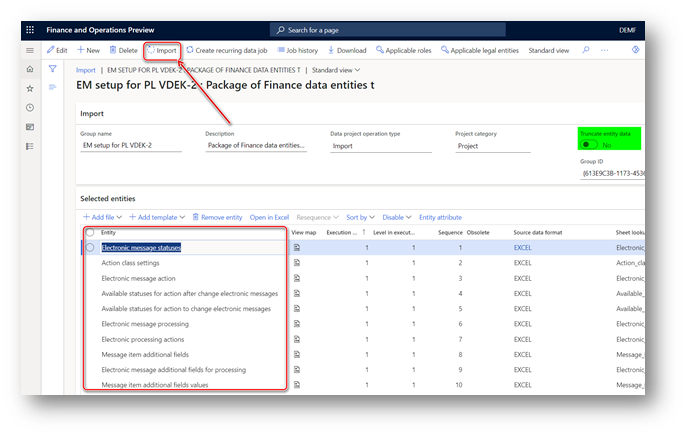
Primićete obaveštenje u okviru Poruke ili možete ručno da osvežite stranicu da biste prikazali tok uvoza podataka. Kada se proces uvoza dovrši, stranica Rezime izvršavanja prikazuje rezultate.
Pošto je prethodna verzija EM instalacije za JPK-V7M izveštaj bila u sistemu, neki entiteti će biti označeni vrednošću Neuspešno u koloni Status. Ovaj neuspeli uvoz ne zahteva nikakve dodatne radnje.
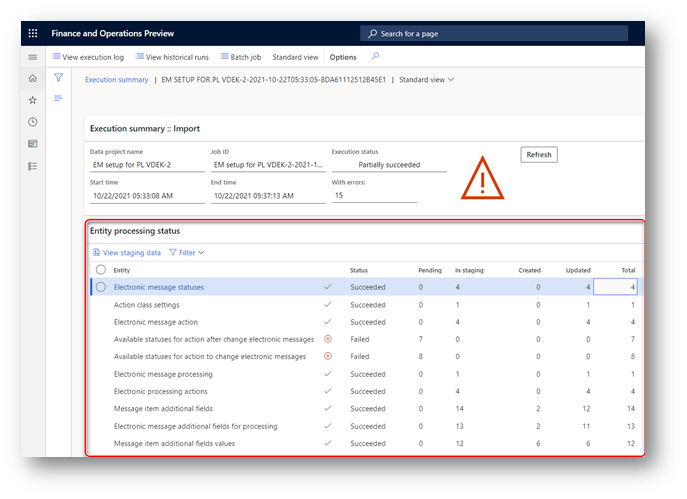
5. Ažuriranje parametara EMGenerateJPKVDEKReportController_PL izvršne klase
Konfiguracije elektronskog izveštavanja koje podržavaju verziju 2 JPK-V7M rade za obe verzije JPK-V7M: (1) – za periode pre 1. januara 2022. i (2) – za periode koji počinju od 1. januara 2022. godine. Da bi se omogućila ova mogućnost, uvedeno je dodatno polje "Wersja schematu" u EM obradu "JPK-V7M". Pomoću dodatnog korisnika polja "Wersja schematu" može da definiše koja verzija JPK-V7M će se koristiti tokom generisanje izveštaja. Da biste omogućili dodatnu upotrebu polja "Wersja schematu" od strane EMGenerateJPKVDEKReportController_PL izvršne klase, pratite ove korake:
-
Idite na stavku > Podešavanje > elektronskih poruka > stranicu Radnje obrade poruka i izaberite radnju Wygeneruj plik (Generiši datoteku) na levoj listi radnji.
-
Izbrišite vrednost iz polja izvršne klase , sačuvajte promenu.
-
Idite na poreski > podešavanje > elektronske poruke > postavke izvršne klase i izaberite Wygenerowanie JPK-V7M izvršna klasa.
-
Izaberite stavku Parametri u oknu "Radnja" i obratite paћnja na postavke.
-
Kliknite na dugme Izbriši u oknu radnje da biste izbrisali izvršnu klasu Wygenerowanie JPK-V7M , sačuvajte promenu.
-
Izaberite stavku Novo u oknu sa radnjama i popunite polja novog reda:
|
Ime polja |
Vrednost |
|
Izvršna klasa |
Wygenerowanie JPK-V7M |
|
Opis |
Wygenerowanie JPK-V7M |
|
Ime izvršne klase |
EMGenerateJPKVDEKReportController_PL |
7. Sačuvajte promenu.
8. Izaberite stavku Parametri u oknu Radnja i vratite postavke u prethodno stanje iz beleške u 4. koraku.
9. U polju verzija šeme izaberite vrednost "Wersja schematu" sa liste, sačuvajte promene.
10. Idite na poreski > Podešavanje> Elektronske poruke > Stranicu radnje obrade poruka i izaberite radnju Wygeneruj plik (Generiši datoteku) na levoj listi radnji.
11. Izaberite vrednost "Wygenerowanie JPK-V7M" u polju izvršne klase, sačuvajte promenu.
6. Podešavanje podrazumevane verzije XSD-a za JPK-V7M
Konfiguracije elektronskog izveštavanja koje podržavaju verziju 2 JPK-V7M rade za obe verzije JPK-V7M: (1) – za periode pre 1. januara 2022. i (2) – za periode koji počinju od 1. januara 2022. godine. Pomoću dodatnog korisnika polja "Wersja schematu" može da definiše koja verzija JPK-V7M će se koristiti tokom generisanje izveštaja. Uz PL JPK-V7M EM podešavanje v.6 KB5007691 paket "Wersja schematu" će podrazumevano dobiti vrednost "1". To znači da će, kada korisnik kreira novu elektronsku poruku, dodatno polje "Wersja schematu" biti postavljeno na "1". Ako želite da promenite podrazumevanu vrednost ovog polja, uradite sledeće:
-
Idite na poreski > Podešavanje> Elektronske poruke > Obrada elektronskih poruka, izaberite JPK-V7M sa leve strane stranice i razvijte brzu karticu Dodatna polja poruke.
-
Pronađite dodatno polje "Wersja schematu" i izaberite potrebnu vrednost sa liste za pronalaženje.
-
Sačuvajte promenu.
7. P_540 i P_560 oznaka Deklaracja čvora
Uz podešavanje PL JPK-V7M EM v.6 KB 5007691 paket novih vrednosti postaje dostupan za dodatno polje "P_54_Powód". Uverite se da su ove vrednosti dostupne korisniku:
-
Idite na poreski > Podešavanje> Elektronske poruke > Obrada elektronskih poruka, izaberite JPK-V7M sa leve strane stranice i razvijte brzu karticu Dodatna polja poruke.
-
Pronađite "P_54_Powód" dodatno polje i razvijte listu za pronalaženje.
-
Uverite se P_540su P_560 vrednosti na listi.
Dodatne promene
Pored promena neophodnih za verziju 2 JPK-V7M, sledeće promene se uvode u trenutnu ispravku po idejama registrovanim na portalu "Ideje":
-
Microsoft Idea · JPK_V7M i nedostajuće šifre za izveštavanje o porezu na promet u okviru mapiranja (dynamics.com): JPK_V7M i nedostaju kodovi izveštavanja o porezu na promet u okviru mapiranja
-
Microsoft Idea · Ne, ne, ne, ne JPK V7M (VDEK) – mogućnost kreiranja datoteke ispravke za jedan deo (dynamics.com): JPK V7M (VDEK) – mogućnost kreiranja datoteke sa ispravkama za jedan deo
K_31 i K_32 su sada podržane
Proširena lista kodova za izveštavanje o porezu na promet podržana je u JPK-V7M formatima i prijavljivaju se redom u K_31 i K_32 oznakama Ewidencja/SprzedazWiersz/Kwoty doty dotyczovece transakcji čvora:
|
Kodovi poreza na promet |
Šifra za izveštavanje o porezu na promet |
Opis |
Ime oznake u JPK-V7 |
Prijavite se u JPK-V7M |
|
VAT17_1.5 |
11901 |
Porezna prodaja |
K_31 |
- |
|
11903 |
Porez na promet se plaća |
K_32 |
- |
|
|
11904 |
Napomena o poreznom kreditu za prodaju |
K_31 |
- |
|
|
11906 |
Porez na promet na napomenom o prodaji kredita |
K_32 |
- |
Možete da preuzmete novi PL JPK poreski izveštaj o codes.xlsx iz biblioteke deljenih resursa u LCS -u (u tipu resursa paketa podataka) ili da dodate ručno neophodne kodove izveštavanja u svoje finansije.
Generisanje JPK-V7M bez Deklaracja čvora (samo za ispravke u Ewidencja čvoru)
PL JPK-V7M EM podešavanje v.6 KB 5007691 uvodi novo dodatno polje "Sklad pliku" u JPK-V7M EM obradu. Korišćenjem dodatnog polja "Sklad pliku" korisnik može da izabere da li će JPK-V7M uključiti Deklaracja čvor (Pelny plik XML – pun XML datoteka) ili neće uključivati Deklaracja čvor (Tylko Ewidencja – samo Ewidencja čvor). Uz podešavanje PL JPK-V7M EM v.6 KB5007691 "Sklad pliku" dodatno polje će podrazumevano dobiti vrednost "Pelny plik XML". To znači da će, kada korisnik kreira novu elektronsku poruku, dodatno polje "Sklad pliku" biti postavljeno na vrednost "Pelny plik XML". Ako želite da promenite podrazumevanu vrednost ovog polja, uradite sledeće:
-
Idite na poreski > Podešavanje> Elektronske poruke > Obrada elektronskih poruka, izaberite JPK-V7M sa leve strane stranice i razvijte brzu karticu Dodatna polja poruke.
-
Pronađite dodatno polje "Sklad pliku" i izaberite potrebnu vrednost sa liste za pronalaženje.
-
Sačuvajte promenu.
Rešavanja problema
"Došlo je do greške prilikom pokretanja radnje "Wygeneruj plik"..." zbog promene strukture parametara izvršne klase
Nakon nadogradnje na verziju "Finansije" koja sadrži izvršnu klasu EMGenerateJPKVDEKReportController_PL sa novim parametrom "Verzija šeme", možete dobiti sledeću grešku kada pokrenete grešku SAF VDEK koja se pojavljuje ispod: "Došlo je do greške tokom pokretanja radnje "Wygeneruj plik" za poruku XXX. Detalje potražite u članku Prilog evidencije radnji.”
Preporučujemo da pratite sledeće korake da biste prevazišli ovu grešku:
-
Idite na stavku > Podešavanje > elektronskih poruka > stranicu Radnje obrade poruka i izaberite radnju Wygeneruj plik (Generiši datoteku) na levoj listi radnji.
-
Izbrišite vrednost iz polja izvršne klase , sačuvajte promenu.
-
Idite na poreski > podešavanje > elektronske poruke > postavke izvršne klase i izaberite Wygenerowanie JPK-V7M izvršna klasa.
-
Izaberite stavku Parametri u oknu "Radnja" i obratite paћnja na postavke.
-
Kliknite na dugme Izbriši u oknu radnje da biste izbrisali izvršnu klasu Wygenerowanie JPK-V7M , sačuvajte promenu.
-
Izaberite stavku Novo u oknu sa radnjama i popunite polja novog reda:
|
Ime polja |
Vrednost |
|
Izvršna klasa |
Wygenerowanie JPK-V7M |
|
Opis |
Wygenerowanie JPK-V7M |
|
Ime izvršne klase |
EMGenerateJPKVDEKReportController_PL |
-
Sačuvajte promenu.
-
Izaberite stavku Parametri u oknu Radnja i vratite postavke u prethodno stanje iz beleške don u 4. koraku.
-
U polju verzije šeme izaberite vrednost "Wersja schematu" sa liste, sačuvajte promene.
-
Idite na stavku > Podešavanje > elektronskih poruka > stranicu Radnje obrade poruka i izaberite radnju Wygeneruj plik (Generiši datoteku) na levoj listi radnji.
-
Izaberite vrednost "Wygenerowanie JPK-V7M" u polju Izvršna klasa, sačuvajte promenu.
"Parametri specifični za aplikaciju nisu ispravno podešeni za konfiguraciju"
Kada parametri specifični za aplikaciju nisu navedeni i dovršeni za izabranu verziju er konfiguracije u radnom prostoru elektronskog izveštavanja, korisnik može da vidi sledeću grešku kada pokuša da generiše JPK-V7M izveštaj: "Parametri specifični za aplikaciju nisu ispravno podešeni za konfiguraciju. Parametri specifični za aplikaciju nisu pronađeni za konfiguraciju. Parametri specifični za aplikaciju nisu ispravno podešeni za konfiguraciju. Izvoz nije uspeo.”. Kada vidite ovu grešku, pratite korake opisane u odeljku 3. odeljka Podešavanje dela ovog članka baze znanja ("Ažuriranje podešavanja parametra specifičnog za aplikaciju").
Preporučujemo da omogućite funkciju Korišćenje parametara specifičnih za aplikaciju iz prethodnih verzija ER formata u radnom prostoru za upravljanje funkcijama. Kada je ova funkcija omogućena, parametri koji su konfigurisani za stariju verziju ER formata automatski postaju primenljivi na noviju verziju istog formata. Ako ova funkcija nije omogućena, morate izričito da konfigurišete parametre specifične za aplikaciju za svaku verziju formata. Funkcija Koristi parametre specifične za aplikaciju iz prethodnih verzija ER formata dostupna je u radnom prostoru za upravljanje funkcijama počevši od verzije finansije 10.0.23. Više informacija o podešavanju parametara ER formata za svaki pravni entitet potražite u članku Podešavanje parametara ER formata po pravnom licu.










